在Ubuntu20.04 LTS中配置Java开发环境
下载Java开发工具包jdk
jdk的下载地址为:http://www.oracle.com/technetwork/java/javase/downloads/index.html。点击红色方框中的JDK Download链接。
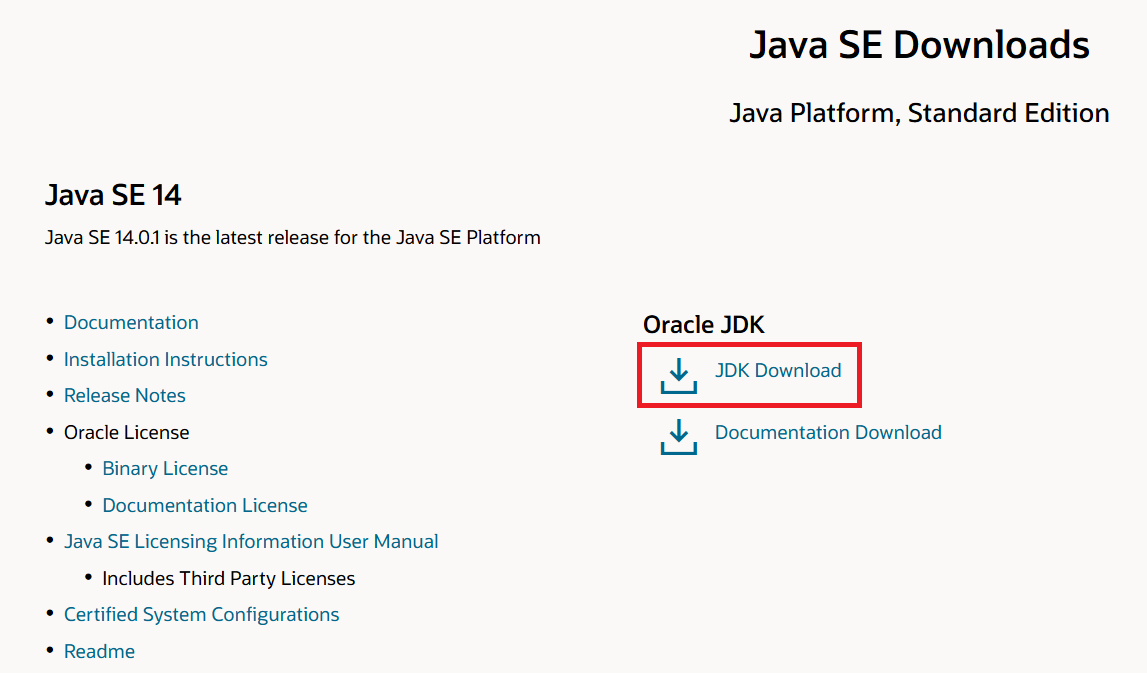
在下载页面中根据自己的系统选择对应的jdk版本,此处以Ubuntu 20.04 LTS(64bits)系统为例,选择压缩类型的jdk-14.0.1_linux-x64_bin.tar.gz进行下载。
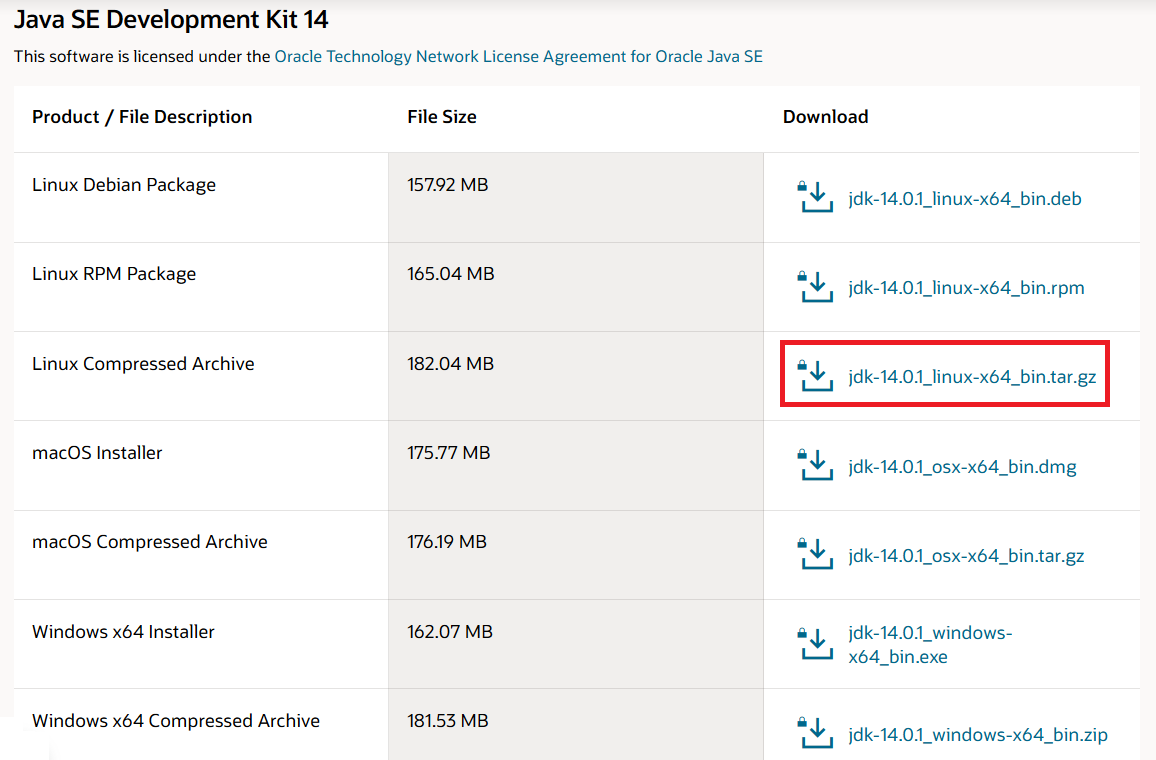
安装步骤
把下载到的jdk移动到桌面中,然后按照如下的步骤进行安装:
cd 桌面 # 定位到jdk压缩包所在的目录 sudo cp /home/ym/桌面/jdk-14.0.1_linux-x64_bin.tar.gz /opt # 把jdk复制到指定的jdk安装目录 cd /opt # 定位到指定的jdk安装目录 sudo tar -xzvf jdk-14.0.1_linux-x64_bin.tar.gz # 解压缩jdk,得到文件夹jdk-14.0.1 sudo rm jdk-14.0.1_linux-x64_bin.tar.gz # 这时jdk压缩包已经没用了,删除掉它
至此,jdk的安装已经完成一半了,接下来是配置jdk,配置的步骤如下:
# 打开系统级的配置文件profile sudo vi /etc/profile # 在文件的末尾添加如下的配置内容 JAVA_HOME=/opt/jdk-14.0.1 # 配置内容 CLASSPATH=. PATH=$JAVA_HOME/bin:$PATH export JAVA_HOME CLASSPATH PATH #使修改的配置生效 source /etc/profilec
输入如下的命令可查看到或创建或更新的环境变量:
#查看环境变量的值 echo $JAVA_HOME echo $CLASSPATH echo $PATH
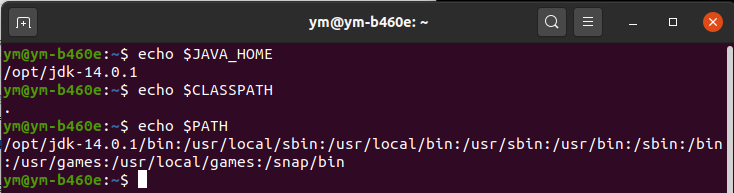
测试jdk是否安装成功
打开一个终端;
键入:java -version、javac -version这两个命令,如果出现以下的关于Java和Java编译器的版本信息,则说明jdk已安装成功,也说明了系统环境变量已配置成功。

第一个Java程序
代码清单:HelloWorld.java
public class HelloWorld {
// Java程序的入口方法,程序将从这里开始执行
public static void main(String[] args) {
// 向控制台打印一条语句
System.out.println("Hello World");
}
}
编辑、编译以及运行HelloWorld.java程序的步骤:
- 打开代码编辑器,把上面的代码添加进去,并把文件名保存为:HelloWorld.java;
- 打开一个终端,进入目标文件所在的位置,本系统的是/home/ym/桌面;
- 输入程序编译命令: javac HelloWorld.java,按下回车键对程序进行编译,即可生成字节码文件:HelloWorld.class。如果代码没有错误,命令提示符会进入下一行(前提是系统环境变量都已设置好了);
- 输入程序运行命令:java HelloWorld,并按下回车键即可运行程序。

卸载
cd /opt # 进入jdk的安装目录 sudo rm -rf jdk-14.0.1 # 卸载jdk
到此这篇关于在Ubuntu20.04 LTS中配置Java开发环境的文章就介绍到这了,更多相关Ubuntu20.04 LTS配置Java开发环境内容请搜索我们以前的文章或继续浏览下面的相关文章希望大家以后多多支持我们!
相关推荐
-
Ubuntu安装java的最简单的命令行方式(推荐)
由于经常要安装java,因此 深受其烦! 分为两部: 1. sudo apt-get install openjdk-7-jdk 2. sudo vim /etc/environment 然后把下面的复制过去 : JAVA_HOME="/usr/lib/jvm/java-1.7.0-openjdk-amd64>" 3.source /etc/environment 以上所述是小编给大家介绍的Ubuntu安装java的最简单的命令行方式,希望对大家有所帮助,如果大家有任何疑问请给我
-
Ubuntu搭建Java开发环境笔记
没有用Java写过程序,做为一个Java新手,在写第一个Hello,world程序之前,先在Ubuntu中搭建Java开发环境. 一.JDK安装 好吧,我选择JDK1.6,是不是有点out了? 1.下载JDK1.6,你可以到官网去下载,下载时请看清自己的系统版本,记得一定要下载相应的版本. http://www.oracle.com/technetwork/java/javasebusiness/downloads/java-archive-downloads-javase6-419409.ht
-
Ubuntu中为Android系统实现内置Java应用程序测试Application Frameworks层的硬件服务
我们在Android系统增加硬件服务的目的是为了让应用层的APP能够通过Java接口来访问硬件服务.那么, APP如何通过Java接口来访问Application Frameworks层提供的硬件服务呢?在这一篇文章中,我们将在Android系统的应用层增加一个内置的应用程序,这个内置的应用程序通过ServiceManager接口获取指定的服务,然后通过这个服务来获得硬件服务. 一. 参照在Ubuntu Android实现Application Frameworks层增加硬件访问服
-
ubuntu下安装Java 8的步骤教程
前言 Oracle JAVA 8在Ubuntu官方源里没有,可以通过添加PPA仓库的形式安装. 第一想法是去官网看看,不过官网下载地址无法通过wget的形式下载,这就很尴尬了,于是用以下方式安装.需要的朋友一起来看看吧. 安装方法: 添加PPA仓库并安装: $ sudo add-apt-repository ppa:webupd8team/java $ sudo apt-get update $ sudo apt-get install oracle-java8-installer 验证安装的J
-
Ubuntu 16.04 安装 java 8的方法
1. 下载 java 离线下载 wget --no-cookies --no-check-certificate --header "Cookie: gpw_e24=http%3A%2F%2Fwww.oracle.com%2F; oraclelicense=accept-securebackup-cookie" "http://download.oracle.com/otn-pub/java/jdk/8u141-b15/336fa29ff2bb4ef291e347e091f7
-
详解ubuntu搭建Java开发环境
没有用Java写过程序,做为一个Java新手,在写第一个Hello,world程序之前,先在Ubuntu中搭建Java开发环境. 本文结构: 一.JDK安装 二.MyEclipse安装 三.Hello World测试 一.JDK安装 好吧,我选择JDK1.6,是不是有点out了? 1.下载JDK1.6,你可以到官网去下载,下载时请看清自己的系统版本,记得一定要下载相应的版本. 2.将下载的文件放置到/usr/lib/java目录下(需要手动创建java目录),并修改文件的可执行权限,如chmod
-
在 Ubuntu Linux 上安装 Oracle Java 14的方法
最近,Oracle 宣布 Java 14(或 Oracle JDK 14)公开可用.如果你想进行最新的实验或者开发的话,那么你可以试试在 Linux 系统上安装 Java 14. Oracle JDK 14(或简称 Java 14)发布版包含几个新功能,如果你想预览它们的话.我已添加了链接: instanceof 的模式匹配 Records Text Blocks 除预览功能外,它还包含一些改进和补充.在新闻中,他们还提到了其他改进: 此外,最新的 Java 版本增加了 Java 语言对 swi
-
Ubuntu中为Android HAL编写JNI方法提供JAVA访问硬件服务接口
在上两篇文章中,我们介绍了如何为Android系统的硬件编写驱动程序,包括如何在Linux内核空间实现内核驱动程序和在用户空间实现硬件抽象层接口.实现这两者的目的是为了向更上一层提供硬件访问接口,即为Android的Application Frameworks层提供硬件服务.我们知道,Android系统的应用程序是用Java语言编写的,而硬件驱动程序是用C语言来实现的,那么,Java接口如何去访问C接口呢?众所周知,Java提供了JNI方法调用,同样,在Android系统中,Java应用程序通过
-
在Ubuntu20.04 LTS中配置Java开发环境
下载Java开发工具包jdk jdk的下载地址为:http://www.oracle.com/technetwork/java/javase/downloads/index.html.点击红色方框中的JDK Download链接. 在下载页面中根据自己的系统选择对应的jdk版本,此处以Ubuntu 20.04 LTS(64bits)系统为例,选择压缩类型的jdk-14.0.1_linux-x64_bin.tar.gz进行下载. 安装步骤 把下载到的jdk移动到桌面中,然后按照如下的步骤进行安装:
-
Ubuntu 18.04 LTS中配置IP地址的完整步骤
前言 在 Ubuntu 18.04 LTS 中配置 IP 地址的方法和以往使用的配置方法有很大的不同.和旧版本的不同之处在于,Ubuntu 18.04 使用 Netplan 来配置 IP 地址,Netplan 是一个新的命令行网络配置工具.其实在 Ubuntu 17.10 的时候 Ubuntu 开发者就已经介绍过 Netplan 了.接下来要介绍的新的 IP 配置方法不会再用到 /etc/network/interfaces 这个文件,取而代之的是一个 YAML 文件.默认的 Netplan 配
-
学习在一台新电脑上配置JAVA开发环境
对于JAVA新手来说,刚开始要学JAVA,而自己的电脑上毫无与JAVA开发有关的环境,应该如何进行配置呢? (安卓新手也需要JAVA开发环境) 第一步,下载.安装java JRE JRE (Java Runtime Environment),即Java运行环境,是运行JAVA程序所必须的环境的集合,包含各种类库. 1.Jre官方下载; http://www.oracle.com/technetwork/java/javase/downloads/index.html 2.点击左侧的JAVA字样图
-
IDEA配置java开发环境(maven、gradle、tomcat)
idea安装好以后,是需要简单的配置一下的,而且要分不同的开发环境,此处就不多扩展了,我们就一起来配置java的开发环境 准备: 1.jdk环境配置 ------- java环境变量请参考(linux环境下java开发环境配置 或 windows环境下java开发环境配置) 2.maven build工具(maven项目使用),下载地址,本地下载地址 3.gradle build工具(gradle项目使用),下载地址,本地下载地址 4.tomcat 8.x ,下载地址,本地下载地址 内容: 一.
-
教你bat脚本一键配置java开发环境
背景 在新电脑配置或者新人入职时需要对java开发相关环境进行配置安装,但时常会因为安装配置不到位或者操作错误导致时间的浪费,所以在空余时间收集了一系列软件的免安装版本,并且编写了相关配置脚本,让环境安装变得标准化. 概览 安装包目录如下如所示 BaseEnv包含jdk(1.8),maven(3.2.5) ProgramEnv包含idea(2019.2) SoftEnv包含mysql(5.7),navicat(15),redis,redismanage(1.5.8) remark为安装总说明 s
-
使用Homebrew配置Java开发环境操作方法
查询java brew cask search java 查看版本信息 brew cask info java 从官网下载并安装 JDK 8 brew cask install java 需要安装 JDK 7 或者 JDK 6,可以使用homebrew-cask-versions: brew tap caskroom/versions brew cask install java6 检查 java -version 提示: brew和brew cask有什么区别? 同理,安装eclipse br
-
2020macOS Big Sur配置Java开发环境之jdk安装过程
前言 最近把电脑重新安装了系统升级到了macOS Big Sur 11.0.1版本,开发环境就要从头开始配置了. 安装jdk没什么难的,记录一下过程.给有需要的人. 下载jdk 我们公司现在主流的还是在用jdk 8,这样以安装jdk8为例吧. https://www.oracle.com/java/technologies/javase/javase-jdk8-downloads.html 版本选择 macOS x64 这里会自动跳转到登录页面,没账号的自行注册一下. 安装jdk 双击打开 jd
-
在Visual Studio Code中配置GO开发环境的详细教程
一.GO语言安装 详情查看:GO语言下载.安装.配置 二.GoLang插件介绍 对于Visual Studio Code开发工具,有一款优秀的GoLang插件,它的主页为:https://github.com/microsoft/vscode-go 这款插件的特性包括: Colorization 代码着彩色 Completion Lists 代码自动完成(使用gocode) Snippets 代码片段 Quick Info 快速提示信息(使用godef) Goto Definition 跳转到定
-
Ubuntu18.04 LTS搭建GO语言开发环境过程解析
一.下载Go语言安装包 官网下载地址:https://golang.org/dl/,使用tar命令将档案包解压到/usr/local目录中: sudo tar -C /usr/local -xzf go1.11.5.linux-amd64.tar.gz 二.添加环境变量和工作变量到系统环境中 先进入到profile文件目录: cd /etc 打开profile文件: sudo gedit profile 把这下面的命令行添加到文件最末面:(第一个是go的安装包路径,第二个是你的开发空间,两个需要
-
Java开发环境配置及Vscode搭建过程
目录 Java开发环境配置 Vscode中配置Java开发环境 Java开发环境配置 环境配置之前,首先使用cmd命令查看机器是否配置过Java环境,测试命令为(java或javac或java -version[java与-之间存在空格]) 若出现以上信息,说明已经配置好,无需重复操作!!!反之,进行下述操作. 在电脑中安装JDK,下载地址,进入后下滑显示界面 选择适合自己的版本进行下载,此处演示 Windows X64 Installer 下载.在Oracle官网下载涉及到账号注册,也可访问此
随机推荐
- 《CSS3实战》笔记--渐变设计(一)
- format命令 参数说明
- Struts2 文件上传进度条的实现实例代码
- js 时间函数应用加、减、比较、格式转换的示例代码
- 浅谈nodeName,nodeValue,nodeType,typeof 的区别
- asp.net for循环语句第1/2页
- Zend Framework 2.0事件管理器(The EventManager)入门教程
- php获取文件后缀的9种方法
- 关于无限分级(ASP+数据库+JS)的实现代码
- Android编程之监听器用法实例分析
- Android 获取屏幕尺寸实例代码
- Ruby中常用的字符串处理函数使用实例
- VBS教程:方法-Write 方法
- 微信小程序Redux绑定实例详解
- sql语句优化的一般步骤详解
- jQuery结合HTML5制作的爱心树表白动画
- Javascript常考语句107条收集
- javascript如何实现360度全景照片问题汇总
- JS实现时间格式化的方式汇总
- windows下nginx+tomcat配置负载均衡的方法

